文章为用户上传,仅供非商业浏览。发布者:Lomu,转转请注明出处: https://www.daogebangong.com/articles/detail/WPS-PDF-ru-men-zhi-nan-dan-ye-yu-duo-ye-PDF-bei-jing-she-zhi-ji-qiao.html
对于PDF文件,我们经常需要为其添加背景,无论是单页还是多页,这里提供两种在PDF中插入背景的方法。
首先,我们可以通过“插入图片”功能为单页PDF设置背景。以下是一个操作步骤的例子:
1. 打开PDF文件,选择需要设置背景的页面。
2. 点击上方菜单栏中的“插入”选项,然后选择“图片”。
3. 选择你想作为背景的图片,并将其插入。
4. 调整图片的大小和位置,使其适应页面。
5. 设置图片的透明度,以便它不会影响文档内容的可读性。
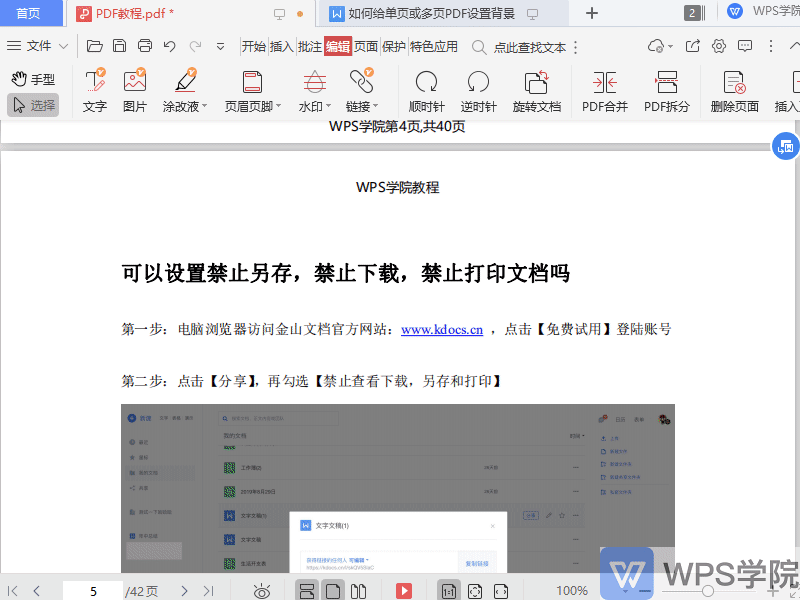
接下来,如果你需要为整个PDF文档添加统一的多页背景,可以使用“水印”功能:
1. 在PDF编辑软件中,点击菜单栏中的“插入”选项,然后选择“水印”。
2. 选择“自定义水印”选项。
3. 在“来源”中选择“文件”,并上传你想要作为背景的图片。
4. 设置图片的不透明度、位置和对齐方式,以达到你满意的效果。
5. 点击“应用”,这样整个文档的每一页都会添加上背景图片。
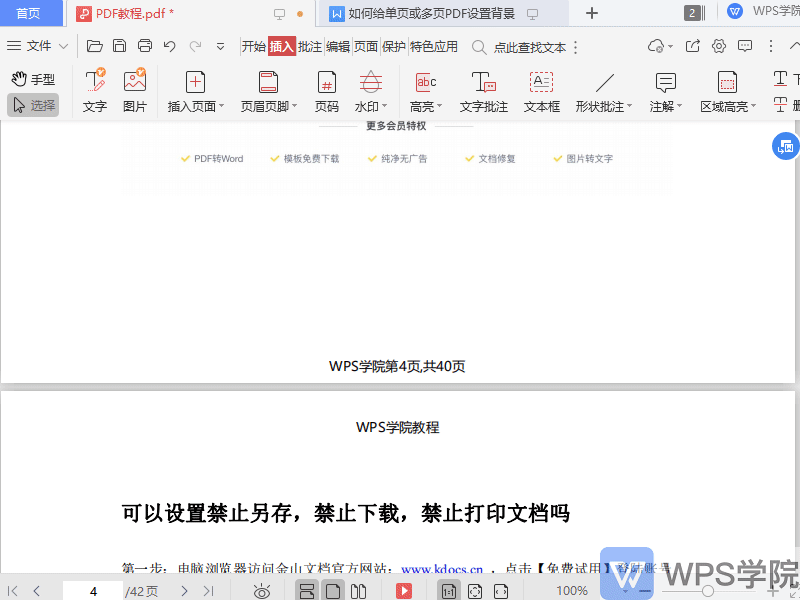
以上就是在PDF文件中插入单页或多页背景的方法,希望对你有所帮助。
赞 (810)
打赏
 支付宝扫一扫
支付宝扫一扫
 支付宝扫一扫
支付宝扫一扫


评论列表(196条)
测试